こんにちは、makeshopのサポート担当です。
いつもmakeshopをご利用いただきありがとうございます。
今回はカスタマーサポートチームによる、管理画面に追加された便利な新機能の設定方法を【第3弾】としてご紹介します!
こんなお悩みありませんか?
・CSVデータは使わずに、一括で在庫数や販売価格などを変更したい
・商品説明文の作成でよい内容が思い浮かばず、時間がかかる
便利な新機能を設定しよう!
便利な新機能についてご紹介いたします。
【1】ステータス(表示可否)・在庫数・販売価格・商品カテゴリ・ポイントの一括変更
今まで一括変更をする際はCSVの利用が必要でしたが、
商品管理 / 商品一覧 にてCSVを使わずに一括で変更ができるようになりました。
商品一覧画面で変更したい商品の左側にあるチェックボックスにチェックを入れると、下部に「まとめて編集」が表示されます。
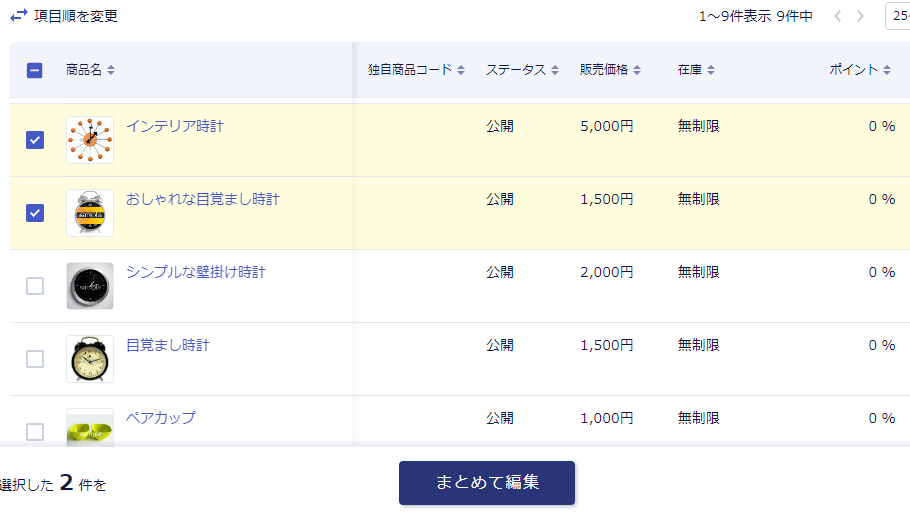
「まとめて編集」をクリックすると編集画面が表示されます。
「更新する」をONにすることで、各項目を編集することができ、「この内容で決定」をクリックすると確定されます。
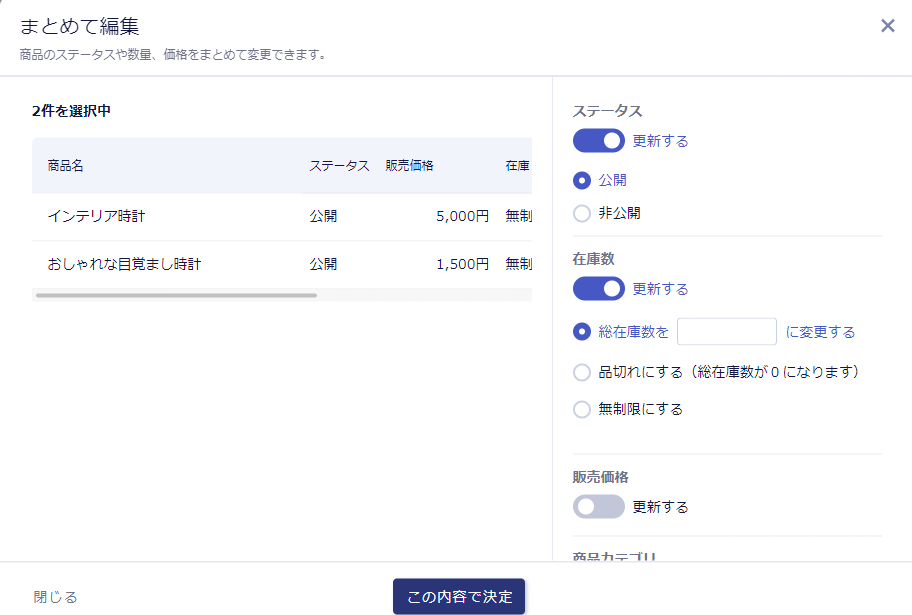
オンラインマニュアル:商品のまとめて編集について
・バリエーションが設定された商品の在庫数は商品編集画面から更新してください。
【2】AIで商品説明文・descriptionの自動生成
商品説明文は考えたり、作成するのに手間がかかってしまいます。また、商品の魅力が伝わりやすく、ユーザーにとっても読みやすい文字数にすることも大切です。
新管理画面では、時間がかかる商品説明文作成をAIが代行してくれます。
商品管理 / 商品一覧
商品登録画面を開きます。説明文の入力枠右上にある「AIで商品説明文を生成する」をクリックします。
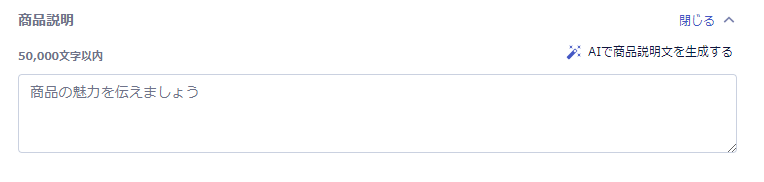
入力画面へ「補足 (キーワード)」を入力し、「生成」をクリックします。複数キーワードはEnterで登録します。
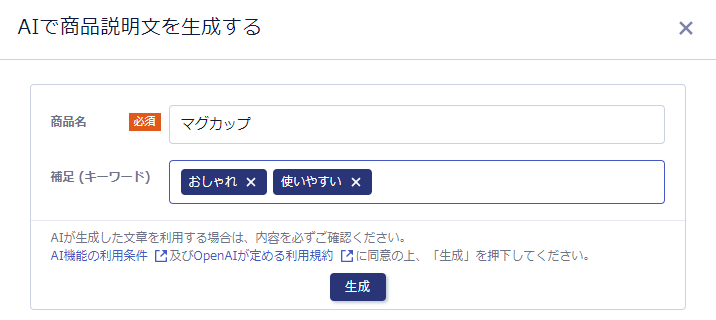
「生成結果」に生成された商品説明文が表示され、任意で編集も可能です。
時間をかけずに誰でもかんたんに説明文を作成することができます。
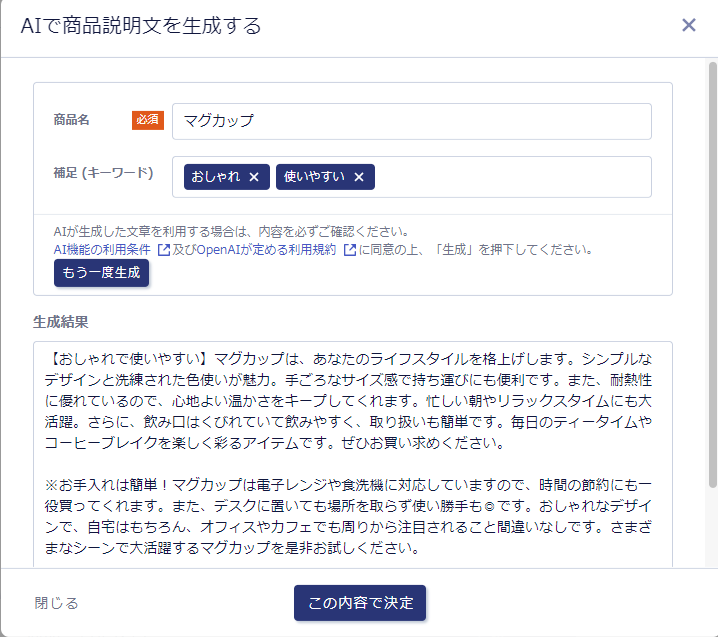
オンラインマニュアル:商品説明文・descriptionのAIアシスト機能
※descriptionは、検索エンジンの検索結果ページでタイトルの下に表示される「ページの説明文」です。
・「補足(キーワード)」は1キーワード19文字まで、最大10キーワード入力可能です。
【3】商品登録・編集画面内でできるようになったこと
新管理画面の商品登録・編集画面内でできるようになったことをご紹介いたします。
・商品画像の登録
ドラッグ・アンド・ドロップで画像を登録できるようになりました。
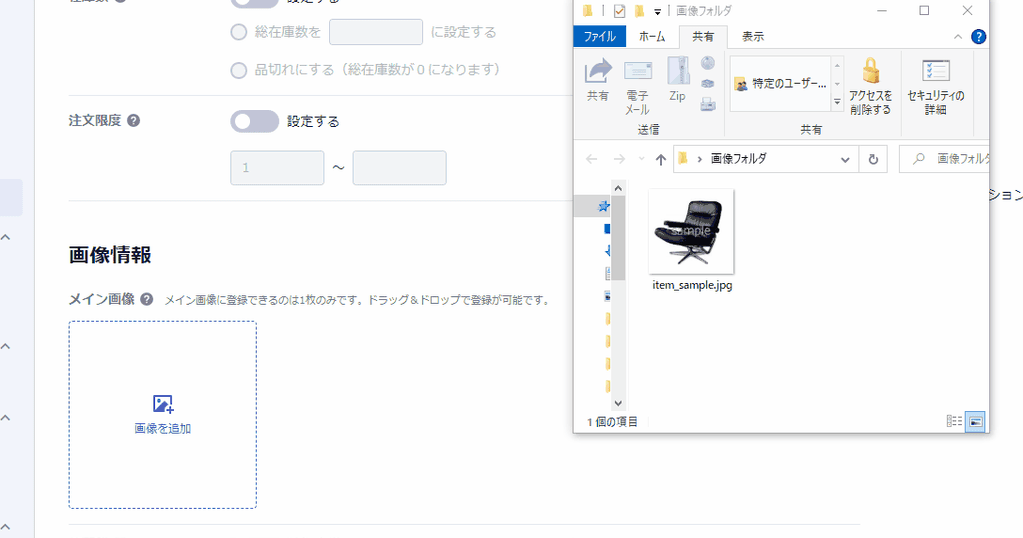
オンラインマニュアル:商品登録・編集:詳細
・サブ画像の登録
商品登録・編集画面内で登録できるようになりました。
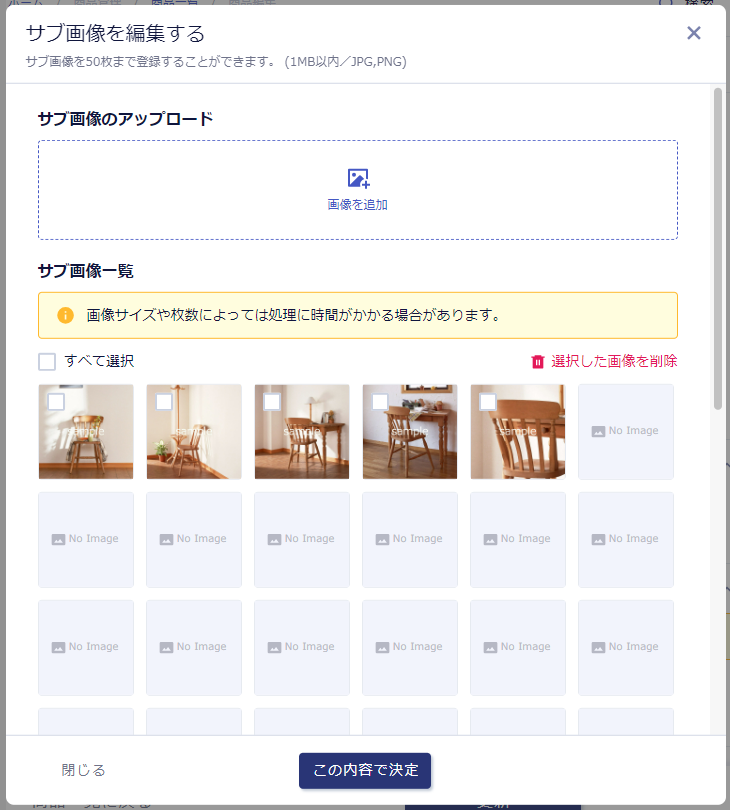
オンラインマニュアル:商品登録・編集:詳細
・バリエーション画像の登録
商品登録・編集画面内「バリエーション画像設定」で登録できるようになりました。
▼バリエーション画像設定
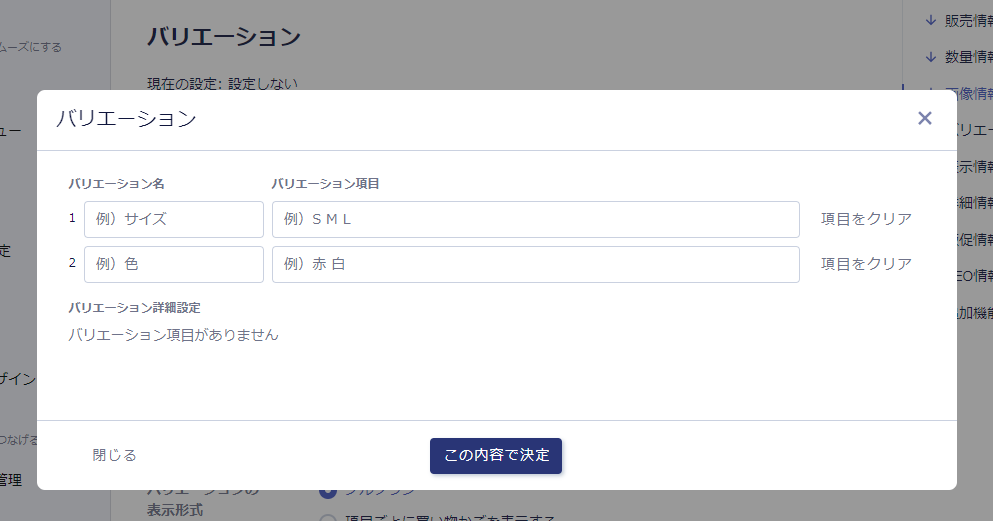
オンラインマニュアル:バリエーションの登録・編集
▼設定例

・title(ブラウザタイトル)、description などSEOに関する設定
商品登録・編集画面内「SEO情報」から登録できるようになりました。
▼SEO情報 設定画面例
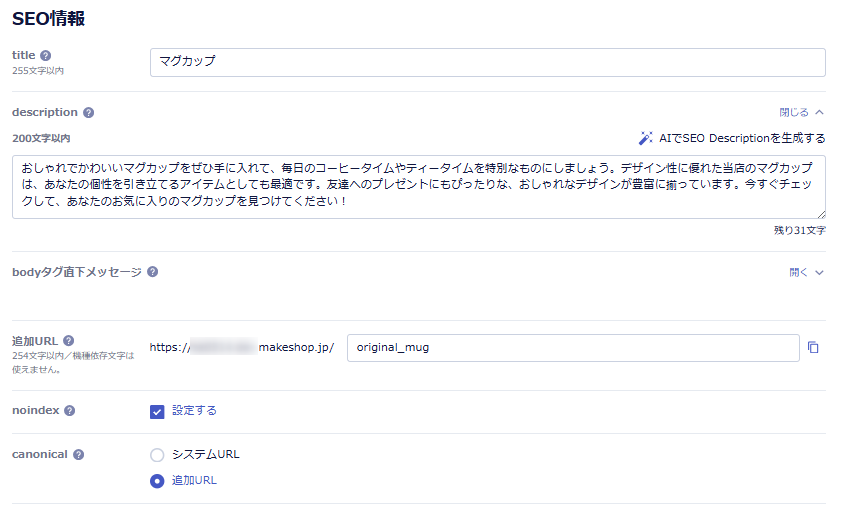
オンラインマニュアル:商品登録・編集:詳細
いかがでしたでしょうか。
商品登録・編集画面がより便利になりましたのでぜひご利用ください。
次回もお楽しみに!それではまた!















